Ziet u het probleem dat Minecraft LAN niet werkt op Windows 10 pc tijdens het spelen van de game? Als dat het geval is, hoeft u zich er geen zorgen over te maken, want het komt vaak voor en kan worden verholpen met de oplossingen die in dit artikel worden vermeld.
Minecraft is een vrij populair en oud spel. Het is echter vrij waarschijnlijk dat u tijdens het gamen bepaalde problemen tegenkomt. Wanneer u bijvoorbeeld het probleem onder ogen ziet dat: Minecraft kan geen verbinding maken met LAN, dan kunnen spelers geen verbinding met elkaar tot stand brengen om het spel te spelen. Er is echter geen invloed op de internetconnectiviteit van de spelers.
Als je ook een LAN-fout tegenkomt in het Minecraft-spel, dan kan dit bericht heel nuttig voor je zijn. In dit artikel gaan we verschillende methoden voor probleemoplossing bespreken om het probleem op te lossen dat Minecraft LAN niet verschijnt.
Maar laten we, voordat we ernaartoe gaan, eerst eens kijken naar de belangrijkste oorzaken van het niet werkende Minecraft-probleem met LAN.
Wat veroorzaakt de foutmelding "Minecraft LAN werkt niet"?
Als je je afvraagt wat tot dit abrupte probleem leidt, zijn de gebruikelijke redenen erachter:
- Verouderde of defecte netwerkstuurprogramma's.
- Niet alle spelcomputers zitten in hetzelfde netwerk.
- De Windows Defender Firewall blokkeert het Minecraft-spel.
- Je speelt Minecraft met te veel mods.
- Andere redenen.
Aanbevolen oplossing voor LAN werkt niet op Minecraft-probleem
Verouderde of defecte netwerkstuurprogramma's zijn een van de belangrijkste redenen waarom LAN Minecraft niet werkt. Om het probleem op te lossen, raden we u daarom aan de stuurprogramma's bij te werken via Bit Driver Updater. Deze software voert niet alleen automatische driverupdates uit met één klik, maar verbetert ook de stabiliteit en prestaties van uw computer aanzienlijk. Hier is de downloadlink om dit ongelooflijke programma te krijgen.

Hoe te repareren Minecraft LAN werkt niet Probleem op Windows 10
Hieronder volgen de methoden die u kunt gebruiken om de Minecraft LAN-server te repareren die geen foutmelding geeft op Windows 10.
1. Controleer Windows Firewall
Soms kan uw Windows Defender Firewall of firewall van derden de Minecraft-game verstoren en blokkeren. Hierdoor kan LAN Minecraft niet werken op uw Windows-pc. Hoe kun je allereerst controleren of het van jou is? Windows Firewall dat veroorzaakt het probleem en ten tweede, als dat het geval is, wat kunt u dan doen?
- Ga eerst naar Windows Defender Firewall vanuit het Configuratiescherm.
- Klik vervolgens op de optie die zegt, "Sta een app toe voor functie via Windows Defender Firewall."
- Dit opent een nieuw venster waarin u moet controleren of de “javaw.exe” vakje is aangevinkt of niet.
- Zo niet, vink dan het vakje aan door bovenaan op de knop Instellingen wijzigen te klikken.
- Vink ook andere vakjes aan als dat zo is “javaw.exe” vermeldingen samen met de privébox en de openbare box.
- Zorg er ook voor dat u de vakjes naast Java (TM) Platform SE Binary en Minecraft.exe aanvinkt.
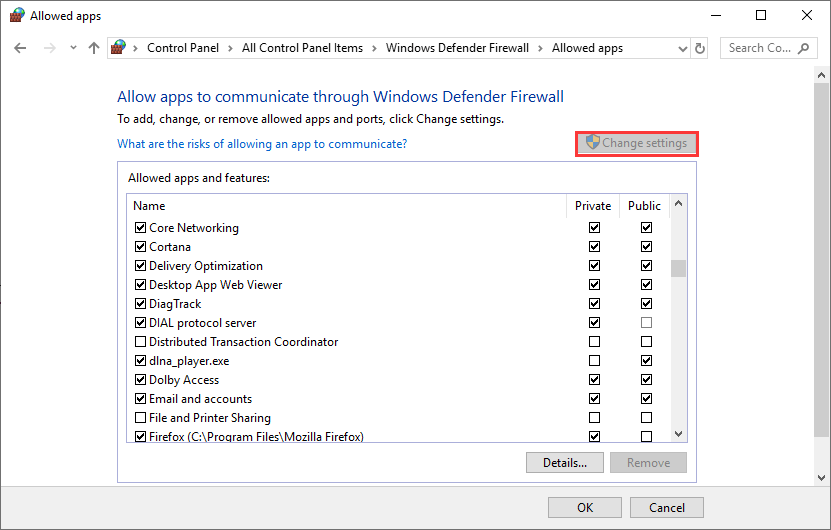
Dit zou moeten oplossen dat LAN niet werkt aan het Minecraft-probleem, zo niet, ga dan verder met de volgende oplossing.
Lees verder: Hoe Discord Screen te repareren Share Audio werkt niet [opgelost]
2. Controleer op mogelijke problemen
Zorg voor het volgende om te bepalen waarom Minecraft LAN niet werkt:
A.) Zitten alle spelcomputers op hetzelfde netwerk?
Dit is eerder een eenvoudige stap om uit te voeren wanneer u een foutmelding krijgt zoals: "Minecraft LAN werkt niet." Om het spel met je vrienden te spelen, wordt het verplicht om alle spelcomputers op één netwerk aan te sluiten.
U kunt dit opnieuw verifiëren en als dit het probleem blijkt te zijn, kunt u de verbinding met hetzelfde netwerk opnieuw tot stand brengen.
B.) Gebruiken alle gamers dezelfde versie van Minecraft?
Nogmaals, als je het Minecraft LAN tegenkomt, wordt er geen fout weergegeven, dan kan dit te wijten zijn aan verschillende versies van de game die door verschillende deelnemers worden gebruikt.
Als u een oudere versie gebruikt en anderen een recentere versie van het Minecraft-spel gebruiken, is de kans groot dat u met de bovengenoemde fout te maken krijgt.
Om de versiedetails te wijzigen, kunt u het volgende pad gebruiken:
Minecraft Launcher > Profiel bewerken > Versie gebruiken (vanuit het vervolgkeuzemenu).
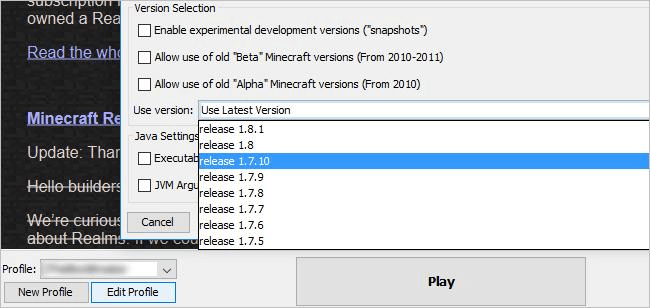
Nu kunt u de versie handmatig wijzigen in wat anderen hebben gebruikt en de fout voor eens en altijd oplossen.
C.) Hebben alle deelnemers hetzelfde IP-adres?
Een ander waarschijnlijk scenario wanneer Minecraft geen verbinding kan maken met een LAN-fout, is wanneer de per ongeluk gebruikers tegelijkertijd zijn verbonden met een bekabelde en draadloze verbinding.
Dit leidt ertoe dat de computer meer dan één IP-adres heeft. Maak daarom verbinding met een enkel type verbinding om te voorkomen dat het optreden van IP-adresvariatie uw spelervaring onderbreekt.
3. Probeer Directe verbinding
Als de bovenstaande methoden het probleem van het niet werken van Minecraft LAN niet hebben opgelost, kan de directe verbindingsmethode misschien helpen.
Directe verbinding is mogelijk door handmatig het IP-adres en gamepoortnummer in te voeren.
Vraagt u zich af hoe u het poortnummer van de game kunt krijgen? Lees verder om erachter te komen:
- Start Minecraft en kijk naar de onderkant van het scherm om het poortnummer van de game te zien.
Het IP-adres van uw systeem kan eenvoudig worden verkregen en als u daar nog niet bekend mee bent hier leest u hoe u het IP-adres kunt vinden:
- Opdrachtprompt openen.
- Type "ipconfig" in het nieuwe venster en druk op Enter.
- Noteer het IPv4-adres van het bijbehorende netwerk.
Gebruik ten slotte de onderstaande stappen om de optie Direct Connect te gebruiken::
- Kies de Multiplayer-optie en klik op Direct Connect op uw computer om deze met het LAN te verbinden.
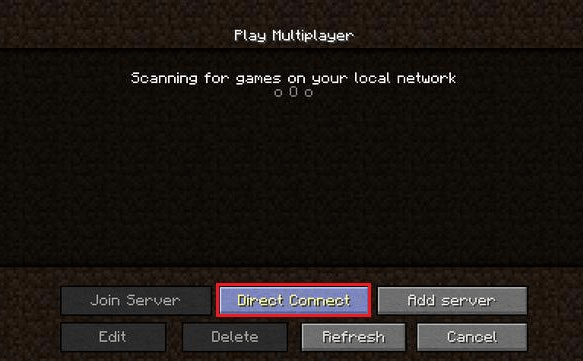
- Voer het IPv4-adres en het gamepoortnummer in, gescheiden door een dubbele punt.
Dit zou u moeten helpen om het gewenste resultaat te krijgen.
4. Netwerkstuurprogramma's bijwerken (aanbevolen)
Nu is dit vrij duidelijk dat verouderde stuurprogramma's meestal leiden tot veelvoorkomende problemen met pc-prestaties en fouten met games. Verouderde, ontbrekende en beschadigde stuurprogramma's leiden tot pc-vertragingen, crashes en bevriezingsproblemen, en natuurlijk, Minecraft LAN is geen functioneel probleem.
Apparaatstuurprogramma's zijn een specifiek type software dat een verbinding vormt tussen de hardware of externe programma's en het besturingssysteem van de computer. Als de stuurprogramma's van het apparaat uiteindelijk een fout vertonen, gaan games, hardwareapparaten, audio- en videosystemen natuurlijk niet goed werken.
Daarom wordt het ten zeerste aanbevolen door experts om de apparaatstuurprogramma's altijd up-to-date te hebben.
Systeemstuurprogramma's kunnen automatisch worden bijgewerkt door een derde partij te installeren stuurprogramma-updatesoftware die scans kan starten om de status van de bestaande stuurprogramma's te controleren en of het een verouderd stuurprogramma detecteert software, dan zoekt het automatisch naar de nieuwste compatibele echte stuurprogramma's online en installeert deze op uw systeem.
Een van de meest betrouwbare hulpprogramma's voor het bijwerken van stuurprogramma's die u kunt gebruiken om deze taak uit te voeren, is Bit Driver Updater. Hieronder leest u hoe u het kunt gebruiken.
- Download en installeer het Bit Driver Updater-programma door op de onderstaande downloadknop te klikken.

- Klik op de knop "Scanstuurprogramma's" op het startscherm van het programma om een lijst met verouderde, ontbrekende en defecte apparaatstuurprogramma's te krijgen.
- Zodra u de lijst met problemen met stuurprogramma's hebt gekregen, klikt u op de knop "Nu bijwerken" naast het stuurprogramma dat u wilt bijwerken.

5. Antivirusprogramma uitschakelen
De antivirus software van uw systeem zorgt ervoor dat u beschermd bent tegen malware, hackers en een overvloed aan online cyberbedreigingen. Maar soms kan de antivirusoplossing op uw pc de oorzaak zijn van problemen en problemen.
Antivirusoplossingen verstoren soms de normale prestaties van de pc en kunnen problemen veroorzaken met het opstarten van het systeem en games. Als u ziet dat Minecraft geen verbinding kan maken met LAN, kunt u het antivirusprogramma tijdelijk uitschakelen om te zien of dat het probleem oplost.
Als deze specifieke truc effectief lijkt te zijn, kun je de specifieke antivirustool van je systeem verwijderen en proberen een meer compatibel programma te installeren om je systeem te verdedigen.
6. AP-isolatie uitschakelen
Deze methode om Minecraft LAN-problemen op te lossen die niet werken, is alleen mogelijk als u een wifi-netwerk gebruikt. Access Point Isolation is een beveiligingsfunctie van sommige routers.
Wanneer deze specifieke beveiligingsfunctie is ingeschakeld, wordt voorkomen dat apparaten die op het draadloze netwerk zijn aangesloten rechtstreeks met elkaar communiceren. Uw computer communiceert dus niet met de systemen van andere gamers.
Daarom kunt u controleren of deze beveiligingsfunctie is ingeschakeld op uw wifi-router. Zo ja, schakel het dan uit en kijk of het probleem volledig is opgelost.
Lees verder: Wat is Modern Setup Host en hoe dit te repareren?
7. Probeer Minecraft te spelen zonder mods
Onze volgende suggestie om het Minecraft LAN-probleem op te lossen, is om Mods uit te schakelen als u ze gebruikt. Mods zorgen ervoor dat spelers er anders uitzien in het spel, maar af en toe kunnen ze achter het abrupte probleem zitten.
8. Netwerkdetectie inschakelen
Een andere ultieme oplossing om te voorkomen dat Minecraft LAN verschijnt, is door Network Discovery in te schakelen, zodat Minecraft naar uitzendingen kan luisteren.
- Open het Configuratiescherm en ga naar het Netwerkcentrum.
- Klik op "Wijzig geavanceerde instellingen voor delen."
- "Schakel netwerkdetectie in" functie die zich onder het tabblad Privé bevindt.
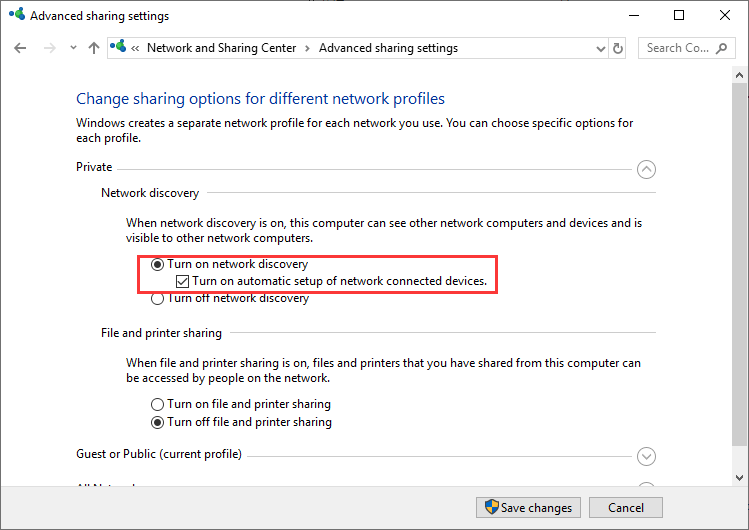
Minecraft LAN werkt niet Probleem op Windows 10: opgelost
Hiermee sluit ik het artikel over Minecraft LAN af dat niet werkt. Hopelijk vond je enkele van de hierboven voorgestelde methoden nuttig om het LAN Minecraft-probleem op te lossen.
Als niets effectief leek, kun je een keer proberen de Minecraft-game te verwijderen en opnieuw te installeren, omdat dit dit probleem uiteindelijk zou kunnen oplossen.
Laat het ons weten als u op de hoogte bent van meer methoden, of als u andere suggesties of ideeën heeft in de opmerkingen hieronder.